VR渲染器各项功能的详细讲解
VRay渲染器使用手册及参数设定
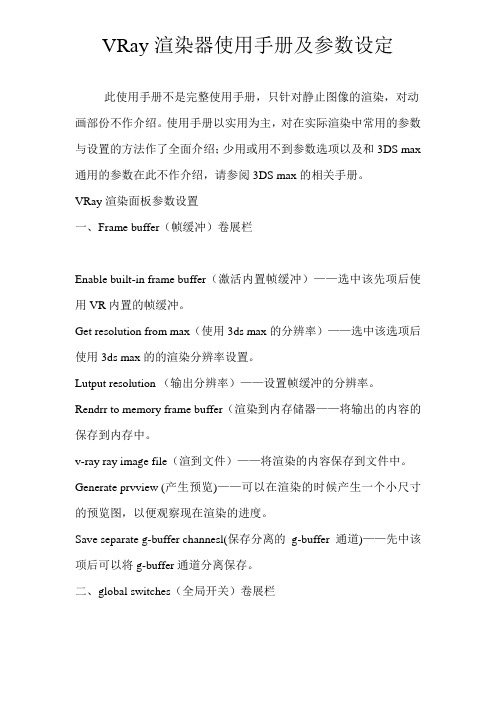
VRay渲染器使用手册及参数设定此使用手册不是完整使用手册,只针对静止图像的渲染,对动画部份不作介绍。
使用手册以实用为主,对在实际渲染中常用的参数与设置的方法作了全面介绍;少用或用不到参数选项以及和3DS max 通用的参数在此不作介绍,请参阅3DS max的相关手册。
VRay 渲染面板参数设置一、Frame buffer(帧缓冲)卷展栏Enable built-in frame buffer(激活内置帧缓冲)——选中该先项后使用VR内置的帧缓冲。
Get resolution from max(使用3ds max的分辨率)——选中该选项后使用3ds max的的渲染分辨率设置。
Lutput resolution (输出分辨率)——设置帧缓冲的分辨率。
Rendrr to memory frame buffer(渲染到内存储器——将输出的内容的保存到内存中。
v-ray ray image file(渲到文件)——将渲染的内容保存到文件中。
Generate prvview (产生预览)——可以在渲染的时候产生一个小尺寸的预览图,以便观察现在渲染的进度。
Save separate g-buffer channesl(保存分离的g-buffer通道)——先中该项后可以将g-buffer通道分离保存。
二、global switches(全局开关)卷展栏1、geometry(几何体)参数组Displacement(贴图置换)——控制所有贴图的置换功能。
2、lights(灯光参数组lights(灯光)——控制场景中所有的灯光。
Drfault lights(默认灯光)——系统灯光的开/关控制。
勾选为关闭系统的灯光,请取消该选项的勾选。
Hiden oights(隐藏灯洵)——控制被隐藏的灯光是否在渲染时影响场景,请勾选该选项。
Shadows (阴影片——全局阴影开关。
请勾选该选项。
Show gi only (只显全局光阴——是否关闭全局直接光照。
Vray渲染器的设定与参数解释
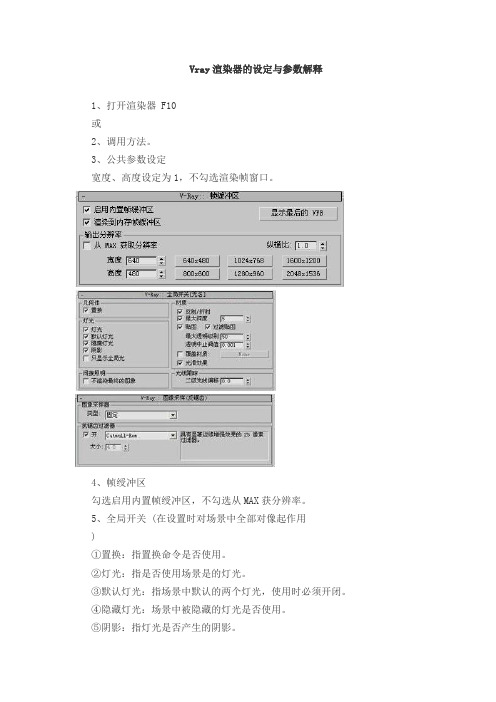
Vray渲染器的设定与参数解释1、打开渲染器 F10或2、调用方法。
3、公共参数设定宽度、高度设定为1,不勾选渲染帧窗口。
4、帧绶冲区勾选启用内置帧绶冲区,不勾选从MAX获分辨率。
5、全局开关 (在设置时对场景中全部对像起作用)①置换:指置换命令是否使用。
②灯光:指是否使用场景是的灯光。
③默认灯光:指场景中默认的两个灯光,使用时必须开闭。
④隐藏灯光:场景中被隐藏的灯光是否使用。
⑤阴影:指灯光是否产生的阴影。
⑥全局光:一般使用。
⑦不渲染最终的图像:指在渲染完成后是否显示最终的结果。
⑧反射/折射:指场景的材质是否有反射/折射效果。
⑨最大深度:指反射/折射的次数。
⑩覆盖材质:用一种材质替换场景中所有材质。
一般用于渲染灯光时使用。
⑾光滑效果:材质显示的最好效果。
6、图像采样 (控制渲染后图像的锯齿效果)①类型:Ⅰ、固定:是一种最简单的采样器,对于每一个像素使用一个固定的样本。
Ⅱ、自适应准蒙特卡洛:根据每个像素和它相邻像素的亮度异产生不同数量的样本。
对于有大量微小细节是首选。
最小细分:定义每个像素使用的样本的最小数量,一般为1。
最大细分:定义每个像素使用的样本的最大数量。
Ⅲ、自适细分:如果场景中细节比较少是最好的选择,细节多效果不好,渲染速度慢。
②抗锯齿过滤器:Ⅰ、Area:Ⅱ、Catmull-Rom:Ⅲ、Mitchell-Netravali:7、间接照明 (灯光的间接光线的效果)①首次反弹:当光线穿过反射或折射表在的时候,会产生首次反弹效果。
②二次反弹:当激活ON复选框后,在全局光照计算中就会产生次级反弹。
③全局光引擎:发光贴图:计算场景中物体漫射表面发光。
优点:发光贴图的运算速度非常快。
噪波效果非常简洁明快。
可以重复利用保存的发光贴图,用于其他镜头中。
缺点:在间接照明过程中会损失一些细节。
如果使用了较低的设置,渲染动画果会有些闪烁。
发光贴图会导致内存的额外损耗。
使用间接照明运算运动模糊时会产生噪波,影响画质。
VRay渲染界面认识及参数设置
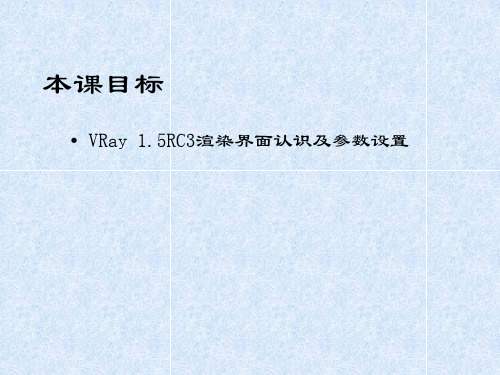
VRay颜色映射面板
颜色映射:控制当前场景中曝光方式,此类型只需要掌握四个: 线性倍增:优点清晰度高,饱和度明度都保留很好,但缺点时曝光控制 能力不是很好,有些很严重曝光有时就很难控制了 变暗倍增器:改变值,颜色较暗的区域会变亮 变亮倍增器:颜色亮部位会变亮 伽马值:控制整体明度和灰度,一般为1 默认值 指数曝光:优点对于很严重的曝光可以控制非常好,缺点是对颜色的明 度和饱和度都会有损耗 HSV指数曝光:和指数曝光差不多,在保留颜色的饱和度上会有很大的提 高 Reinhard莱恩哈特曝光方式:是集线性曝光、指数曝光优点于一身的曝 光方式。加深值,其值为1,完全曝光,为0.5,为完全曝光指数,为 0.8会发现效果刚刚好,需要将其参数调好即可
间接照明GI面板(二):
全局光渲染引擎: 首次反弹:代表直接光照 倍增器:代表直接光照强度 值越大,强度越亮,一般保持为1 全局光引擎:选择发光贴图 二次反弹:代表间接光照的反弹 倍增器:小于首次反弹 一般在0.8-0.9 全局光引擎:灯光缓冲—在细节较多占优势 准蒙特卡洛算法—细节不是很多,有模糊效 果时占优势
本课目标
• VRay 1.5RC3渲染界面认识及参数设置
本课主题
• VRay帧缓冲区器 • VRay全局开关面板 • VRay图像采样器面板 • • • • 间接照明GI面板 发光贴图和灯光缓冲面板 VRay颜色映射面板 VRay系统面板
VRay帧缓冲区器
1. 启用内置帧缓冲区:用VR帧缓冲器来渲染,面板中增加 Alpha通道、单色模式,跟踪鼠标渲染 2. 显示最后的VFB:打开最后渲染图 3. 从max中获取分辨率:表示从max中通过窗口中设置尺寸 4. 渲染到vray源图像文件:将VR渲染结果以图像格式保存 在设置路径中 5. 渲染到内存帧缓冲区:若取消,则不会在内存中保存此 图像,直接保存到文件上面 文件/查看图像文件 6. 分离渲染通道:保存图像文件,并将alpha通道进行分离 出来
vray 知识详解

VRAY知识详解一、帧缓冲器解析:1、启用内置帧缓冲器。
勾选将使用VR渲染器内置的内置帧缓冲器,VR渲染器不会渲染任何数据到max自身的帧缓存窗口,而且减少占用系统内存。
不勾选就使用max自身的帧帧缓冲器。
2、显示上一次VFB:显示上次渲染的VFB窗口,点击按钮就会显示上次渲染的VFB窗口。
3、渲染到内存帧缓冲器。
勾选的时候将创建VR的帧缓存,并使用它来存储颜色数据以便在渲染时或者渲染后观察。
如果需要渲染高分辨率的图像时,建议使用渲染到V-Ray图像文件,以节省内存4、从MAX获得分辨率:勾选时VR将使用设置的3ds max的分辨率。
5、渲染到V-Ray图像文件:渲染到VR图像文件。
类似于3ds max 的渲染图像输出。
不会在内存中保留任何数据。
为了观察系统是如何渲染的,你可以勾选后面的生产预览选项。
6、保存单独的渲染通道:勾选选项允许在缓存中指定的特殊通道作为一个单独的文件保存在指定的目录。
二、全局设置解析:1、几何体:置换:决定是否使用VR置换贴图。
此选项不会影响3ds max自身的置换贴图。
2、照明:灯光:开启VR场景中的直接灯光,不包含max场景的默认灯光。
如果不勾选的话,系统自动使用场景默认灯光渲染场景。
默认灯光:指的是max的默认灯光。
隐藏灯光。
勾选时隐藏的灯光也会被渲染。
阴影:灯光是否产生阴影。
仅显示全局光。
勾选时直接光照不参与在最终的图像渲染。
GI在计算全局光的时候直接光照也会参与,但是最后只显示间接光照。
3、材质反射/折射:是否考虑计算VR贴图或材质中的光线的反射/折射效果,勾选。
最大深度:用于用户设设置VR贴图或材质中反射/折射的最大反弹次数。
不勾选时,反射/折射的最大反弹次数使用材质/贴图的局部参数来控制。
当勾选的时候,所有的局部参数设置将会被它所取代。
贴图:是否使用纹理贴图。
过滤贴图:是否使用纹理贴图过滤。
勾选时,VR用自身抗锯齿对纹理进行过滤。
最大透明级别:控制透明物体被光线追踪的最大深度。
vray参数详解

一、帧缓冲器解析:1、启用内置帧缓冲器。
勾选将使用VR渲染器内置的内置帧缓冲器,VR渲染器不会渲染任何数据到max自身的帧缓存窗口,而且减少占用系统内存。
不勾选就使用max自身的帧帧缓冲器。
2、显示上一次VFB:显示上次渲染的VFB窗口,点击按钮就会显示上次渲染的VFB窗口。
3、渲染到内存帧缓冲器。
勾选的时候将创建VR的帧缓存,并使用它来存储颜色数据以便在渲染时或者渲染后观察。
如果需要渲染高分辨率的图像时,建议使用渲染到V-Ray图像文件,以节省内存4、从MAX获得分辨率:勾选时VR将使用设置的3ds max的分辨率。
5、渲染到V-Ray图像文件:渲染到VR图像文件。
类似于3ds max的渲染图像输出。
不会在内存中保留任何数据。
为了观察系统是如何渲染的,你可以勾选后面的生产预览选项。
6、保存单独的渲染通道:勾选选项允许在缓存中指定的特殊通道作为一个单独的文件保存在指定的目录。
二、全局设置解析:1、几何体:置换:决定是否使用VR置换贴图。
此选项不会影响3ds max自身的置换贴图。
2、照明:灯光:开启VR场景中的直接灯光,不包含max场景的默认灯光。
如果不勾选的话,系统自动使用场景默认灯光渲染场景。
默认灯光:指的是max的默认灯光。
隐藏灯光。
勾选时隐藏的灯光也会被渲染。
阴影:灯光是否产生阴影。
仅显示全局光。
勾选时直接光照不参与在最终的图像渲染。
GI在计算全局光的时候直接光照也会参与,但是最后只显示间接光照。
3、材质反射/折射:是否考虑计算VR贴图或材质中的光线的反射/折射效果,勾选。
最大深度:用于用户设置VR贴图或材质中反射/折射的最大反弹次数。
不勾选时,反射/折射的最大反弹次数使用材质/贴图的局部参数来控制。
当勾选的时候,所有的局部参数设置将会被它所取代。
贴图:是否使用纹理贴图。
过滤贴图:是否使用纹理贴图过滤。
勾选时,VR用自身抗锯齿对纹理进行过滤。
最大透明级别:控制透明物体被光线追踪的最大深度。
3D Vray渲染器教程之VRAY渲染参数、材质参数介绍
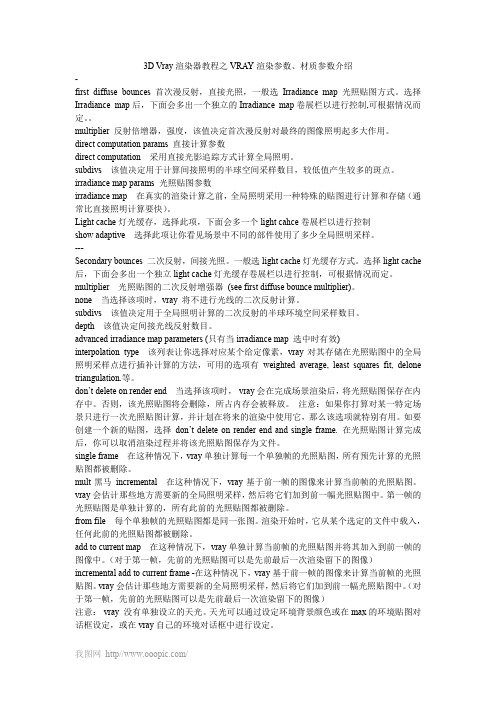
3D Vray渲染器教程之VRAY渲染参数、材质参数介绍-first diffuse bounces 首次漫反射,直接光照,一般选Irradiance map光照贴图方式。
选择Irradiance map后,下面会多出一个独立的Irradiance map卷展栏以进行控制,可根据情况而定。
multiplier 反射倍增器,强度,该值决定首次漫反射对最终的图像照明起多大作用。
direct computation params 直接计算参数direct computation 采用直接光影追踪方式计算全局照明。
subdivs 该值决定用于计算间接照明的半球空间采样数目,较低值产生较多的斑点。
irradiance map params 光照贴图参数irradiance map 在真实的渲染计算之前,全局照明采用一种特殊的贴图进行计算和存储(通常比直接照明计算要快)。
Light cache灯光缓存,选择此项,下面会多一个light cahce卷展栏以进行控制show adaptive 选择此项让你看见场景中不同的部件使用了多少全局照明采样。
---Secondary bounces 二次反射,间接光照。
一般选light cache灯光缓存方式。
选择light cache 后,下面会多出一个独立light cache灯光缓存卷展栏以进行控制,可根据情况而定。
multiplier 光照贴图的二次反射增强器(see first diffuse bounce multiplier)。
none 当选择该项时,vray 将不进行光线的二次反射计算。
subdivs 该值决定用于全局照明计算的二次反射的半球环境空间采样数目。
depth 该值决定间接光线反射数目。
advanced irradiance map parameters (只有当irradiance map 选中时有效)interpolation type 该列表让你选择对应某个给定像素,vray对其存储在光照贴图中的全局照明采样点进行插补计算的方法,可用的选项有weighted average, least squares fit, delone triangulation.等。
VRay 渲染器讲解 精华版 共16个选项

VRay 渲染器讲解共16个选项VRay:Authorization(授权)主要是设置填写当前系统计算机的计算机名称或IP 地址以保证VRay 服务器程序文件运行,确认填写正确后就可以重新启动MAX来使用了About VRay(关于VRay)显示当前版本以及官方连接。
VRay:Frame buffer(帧缓存器)对静帧画面御览和调整。
VRay:Globil switches(全局开关)控制和调整渲染总体环境设定。
VRay:Image sampler(Antialiasing)(图像采样)图像采样参数选项和使用调和阴影来使图象线条的锯齿边平滑的过程选项。
VRay:Indirect illumination(GI) (间接照明)启用(GI)全局光照,计算光子在物体间的反弹。
VRay:Irradiance map(发光贴图)记录和调用GI 计算后的结果数据来渲染图像。
VRay:Quasi-Monte Carlo GI(准蒙特卡洛GI)一种GI 计算标准。
VRay:Caustics(焦散)计算光反弹/折射后的光汇集状况。
VRay:Environment(环境)启用环境(天光)光源和反射/折射环境源。
VRay:QMC Sampler(准蒙特卡洛采样)计算采样设定的一种标准。
VRay::Color mapping(色彩贴图)曝光方式,渲染通道和色彩饱和的选项设定。
VRay:Camera(摄像机)对摄像机的控制。
VRay;:Default displacement(默认置换)置换物体的参数设置。
VRay:System(系统)系统控制参数及打开信息提示。
VRay渲染窗口中的按扭作用:Switch to RGB channel(转换到RGB 通道)选择将当前图像切换为RGB 通道图像。
View red channel(观察红色通道)、View green channel(观察绿色通道)、View blue channel (观察蓝色通道):选择以红、绿、蓝其中一个通道观察当前图像。
VRAY详解

前言:本文是我在学习VRAY中根据各种书面教程和视频教程总结的内容包括材质、灯光、渲染等,参考了VR帮助、黑石教程和印象教程,尽量把各类参数的具体设置做了补充,以供以后巩固理解。
一、帧缓冲器解析:1、启用内置帧缓冲器。
勾选将使用VR渲染器内置的内置帧缓冲器,VR渲染器不会渲染任何数据到max 自身的帧缓存窗口,而且减少占用系统内存。
不勾选就使用max自身的帧帧缓冲器。
2、显示上一次VFB:显示上次渲染的VFB窗口,点击按钮就会显示上次渲染的VFB窗口。
3、渲染到内存帧缓冲器。
勾选的时候将创建VR的帧缓存,并使用它来存储颜色数据以便在渲染时或者渲染后观察。
如果需要渲染高分辨率的图像时,建议使用渲染到V-Ray图像文件,以节省内存4、从MAX获得分辨率:勾选时VR将使用设置的3ds max的分辨率。
5、渲染到V-Ray图像文件:渲染到VR图像文件。
类似于3ds max的渲染图像输出。
不会在内存中保留任何数据。
为了观察系统是如何渲染的,你可以勾选后面的生产预览选项。
6、保存单独的渲染通道:勾选选项允许在缓存中指定的特殊通道作为一个单独的文件保存在指定的目录。
二、全局设置解析:1、几何体:置换:决定是否使用VR置换贴图。
此选项不会影响3ds max自身的置换贴图。
2、照明:灯光:开启VR场景中的直接灯光,不包含max场景的默认灯光。
如果不勾选的话,系统自动使用场景默认灯光渲染场景。
默认灯光:指的是max的默认灯光。
隐藏灯光。
勾选时隐藏的灯光也会被渲染。
阴影:灯光是否产生阴影。
仅显示全局光。
勾选时直接光照不参与在最终的图像渲染。
GI在计算全局光的时候直接光照也会参与,但是最后只显示间接光照。
3、材质反射/折射:是否考虑计算VR贴图或材质中的光线的反射/折射效果,勾选。
最大深度:用于用户设设置VR贴图或材质中反射/折射的最大反弹次数。
不勾选时,反射/折射的最大反弹次数使用材质/贴图的局部参数来控制。
当勾选的时候,所有的局部参数设置将会被它所取代。
Vray基础知识

最大深度:反射次 数,值越高反射效 果越好,速度越慢
折射率:设置材质 的折射率 烟雾色彩:物体吸 收光线的颜色
烟雾倍增:增强雾 色的浓度,越大的 值光线越难穿透物 体 细分:折射模糊的质量,值 越高折射效果越好
光泽度:折射物体的模糊度。 1是镜面折射,值越小,越 模糊
跟踪反射:反射效果的开关。 当我们需要物体有高光,没 有反射时将起关闭
投射阴影灯:光阴影的开关
可以让灯光两面都进行照明 不可见:在渲染是不显示灯光,如果 不勾可能会对场景产生遮挡
细分:灯光阴影的质量参数,提高阴 影的虚化质量,最终渲染时将质量提 高
VR_太阳:
可以真实的模拟自然光照,光线色彩、强度可以随着 灯光的角度变化做出相对应的调整,更好的模拟太阳光 的照射。可以和天空贴图配合使用,这样能更好的模拟 白天的光照效果。
二次光线偏移:渲染 时将其调整为0.001, 解决黑面问题
图像采样器:设置采样器类 型
抗锯齿过滤器:设置抗锯齿 过滤器 类型:在这里可以灯光的曝 光类型。 因为篇幅有限,这 里只介绍我们需要调 整的参数,没做介绍 的保持默认即可,渲 染时分为预渲染和最 终渲染,具体参数调 整等下截图参考
VR_渲染器测试渲染
一、VRay材质
VRay光由VR_标准材质、 VR_双面材质、 VR_融合材质、 VR_替代材质等组成。常用的 主要是VR_标准材质。 在材质编辑器中点击材质类型,在弹出的 材质/贴图浏览器中就可以选择VR_材质了。 VRayMtl就是标准材质,可以模拟几乎所有的 材质效果,其余的材质都是功能材质,对标 准材质的补充、辅助。 Vray材质对反射与折射有很好的优化,可 以逼真的模拟出反射、折射效果,并且Vray 渲染器对Vray材质的反射、折射效果有很强 的优化,计算的时间要远远小于默认渲染器。
Vray渲染器超详细使用教程解析

一、Vray的工作流程1创建或者打开一个场景2指定VRay渲染器3设置材质4把渲染器选项卡设置成测试阶段的参数:①把图像采样器改为“固定模式“,把抗锯齿系数调低,并关闭材质反射、折射和默认灯。
②勾选GI,将“首次反射”调整为lrradiance map模式(发光贴图模式)调整min rate(最小采样)和max rate(最大采样)为-6,-5,同时“二次反射”调整为QMC[准蒙特卡洛算法]或light cache[灯光缓冲模式],降低细分。
5根据场景布置相应的灯光。
①开始布光时,从天光开始,然后逐步增加灯光,大体顺序为:天光----阳光----人工装饰光----补光。
②如环境明暗灯光不理想,可适当调整天光强度或提高暴光方式中的dark multiplier (变暗倍增值),至直合适为止。
③打开反射、折射调整主要材质6根据实际的情况再次调整场景的灯光和材质7渲染并保存光子文件①设置保存光子文件②调整lrradiance map(光贴图模式),min rate(最小采样)和max rate(最大采样)为-5,-1或-5,-2或更高,同时把[准蒙特卡洛算法] 或[灯光缓冲模式] 的细分值调高,正式跑小图,保存光子文件。
8 正式渲染1)调高抗鉅尺级别,2)设置出图的尺寸,3)调用光子文件渲染出大图第二课:VRay常用材质的调整一、VRayMtl材质VRayMtl(VRay材质)是VRay渲染系统的专用材质。
使用这个材质能在场景中得到更好的和正确的照明(能量分布), 更快的渲染, 更方便控制的反射和折射参数。
在VRayMtl里你能够应用不同的纹理贴图, 更好的控制反射和折射,添加bump (凹凸贴图)和displacement(位移贴图),促使直接GI(direct GI)计算, 对于材质的着色方式可以选择BRDF(毕奥定向反射分配函数)。
详细参数如下:Basic parameters(基本参数)Diffuse (漫射)- 材质的漫反射颜色。
3D_vary渲染参数详解
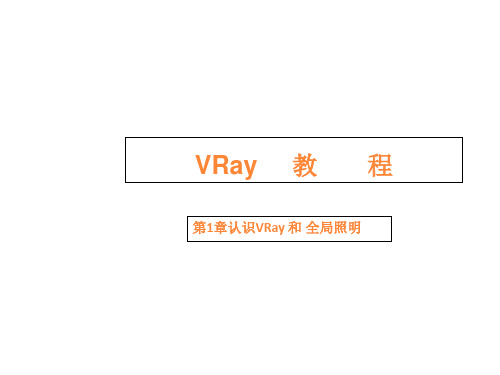
3.4 渲染图像的抗锯齿控制
区域过滤器 清晰四方形过滤器 四方形过滤器 立方体过滤器 视频过滤器
柔化过滤器 Cook变量过滤器
混合过滤器
3.4 渲染图像的抗锯齿控制
Blackman过滤器 Mitchell-Netravali过滤器
Catmull-Rom过滤器 VRayLanczos过滤器
)两个选项组,分别控制光线的第一次反弹和第二次反弹。
4.3 Bounces(反弹)
光线的初次反弹
光线从光源发出到照射到物体表面的过程称之为第一阶段,光线的初 次反弹可以看做是光线从物体表面反弹出去投射到第二个物体表面但还
未完成反弹这段时间内的光线控制。
4.3 Bounces(反弹)
光线的二次反弹
VRay 教 程
第1章认识VRay 和 全局照明
1.1 了解VRay渲染器
什么是VRay渲染器
VRay渲染器的工作原理主要基于Global lllumination(全局照明),全 局照明是一种使用间接照明来模拟真实的光影效果技术。焦散效果表 现也是VRay渲染器的强项,此外,VRay渲染器还提供了景深、运动模 糊、三角面置换等高级效果。由于它的操作简便,渲染速度快,VRay 渲染器已被广泛应用于室内效果图、建筑效果图已经商业广告等领域。
当的调节。
4.2 Post-processing(后期处理)
饱和度的控制
Saturation(饱和度)参数用来控制图像颜色的饱和度,这里所说的饱 和度是指接受间接灯光照射的区域的颜色饱和度,较高的取值可以使图
像看起来更加鲜艳。
4.2 Post-processing(后期处理)
对比度的控制
Contrast(对比度)参数可以控制图像的颜色对比度,增加该数值可 以使图像产生强烈的颜色对比。
一、VR渲染面板

VR室内渲染出图包括两个阶段:测试阶段和出图阶段。
测试阶段包括:1、设定渲染测试参数:1)、抗锯齿系数调低,并关闭缺省灯和反、折射。
2)、勾选GI,将直接光传调整为Lrradiancemap模式(光照贴图模式),调整min rate(最小采样)和maxrate(最大采样)为-6、-5,同时间接光调整为QMC或lightcache(灯光缓存)模式,降低细分。
2、布置灯光:1)、布光时先从天光开始,然后逐步增加灯光,每次增加一种灯,进行测试渲染观察,当场景中的灯光已调整满意后才添加新的灯光。
大体顺序为:天光——阳光——人工装饰光——补光。
2)、勾选skylight(天光)开关,测试渲染。
(也可通过辅助灯完成)3)、如环境明暗不理想。
可适当调整天光强度或提高曝光方式中的dark multiplier(暗部亮度),直到合适为止。
4)、加入其他装饰灯至满意为止。
3、设置场景材质贴图:打开反射、折射,调整主要材质。
出图阶段:1、设置保存光子文件:调整lrradiance map(光照贴图模式)的min rate(最小采样)和max rate(最大采样)为-5、-1或-5、-2或更高,同时QMC或light cache subdivs细分值调高,正式跑小图,保存光子文件。
2)、正式渲染——调高搞锯齿级别,调用光子文件渲染出大图。
渲染面板基础参数:全局设置(global switches)lighting灯光栏: 灯光lights——灯光总开关,默认勾选,如果不选,则渲染时场景中无灯光。
Default lights默认灯光——最好不选,如果选择它,则场景效果会受3dmax场景默认灯光影响。
Hidden lights隐藏灯光——不勾选则隐藏灯光不被渲染出来Shadows阴影——显示或隐藏阴影效果。
Materials材质栏:reflection/refraction反射/折射——场景中渲染时是否显示反射、折射效果。
VRay渲染器设置面板详解
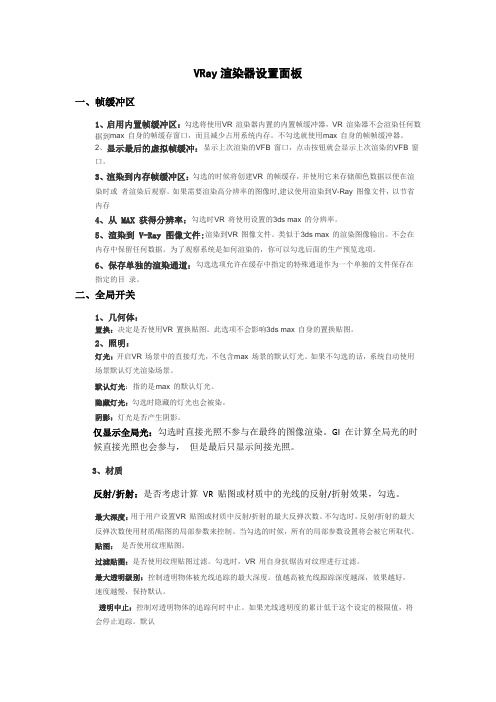
VRay渲染器设置面板一、帧缓冲区1、启用内置帧缓冲区:勾选将使用V R 渲染器内置的内置帧缓冲器,VR 渲染器不会渲染任何数据到max 自身的帧缓存窗口,而且减少占用系统内存。
不勾选就使用m ax 自身的帧帧缓冲器。
2、显示最后的虚拟帧缓冲:显示上次渲染的V FB 窗口,点击按钮就会显示上次渲染的V FB 窗口。
3、渲染到内存帧缓冲区:勾选的时候将创建V R 的帧缓存,并使用它来存储颜色数据以便在渲染时或者渲染后观察。
如果需要渲染高分辨率的图像时,建议使用渲染到V-Ray 图像文件,以节省内存4、从 MAX 获得分辨率:勾选时V R 将使用设置的3ds max 的分辨率。
5、渲染到 V-Ray 图像文件:渲染到V R 图像文件。
类似于3ds max 的渲染图像输出。
不会在内存中保留任何数据。
为了观察系统是如何渲染的,你可以勾选后面的生产预览选项。
6、保存单独的渲染通道:勾选选项允许在缓存中指定的特殊通道作为一个单独的文件保存在指定的目录。
二、全局开关1、几何体:置换:决定是否使用V R 置换贴图。
此选项不会影响3ds max 自身的置换贴图。
2、照明:灯光:开启V R 场景中的直接灯光,不包含m ax 场景的默认灯光。
如果不勾选的话,系统自动使用场景默认灯光渲染场景。
默认灯光:指的是m ax 的默认灯光。
隐藏灯光:勾选时隐藏的灯光也会被染。
阴影:灯光是否产生阴影。
仅显示全局光:勾选时直接光照不参与在最终的图像渲染。
GI 在计算全局光的时候直接光照也会参与,但是最后只显示间接光照。
3、材质反射/折射:是否考虑计算VR 贴图或材质中的光线的反射/折射效果,勾选。
最大深度:用于用户设置V R 贴图或材质中反射/折射的最大反弹次数。
不勾选时,反射/折射的最大反弹次数使用材质/贴图的局部参数来控制。
当勾选的时候,所有的局部参数设置将会被它所取代。
贴图:是否使用纹理贴图。
过滤贴图:是否使用纹理贴图过滤。
勾选时,VR 用自身抗锯齿对纹理进行过滤。
VRay渲染器设置面板详解

VRay渲染器设置面板详解VRay渲染器设置面板一、帧缓冲区1、启用内置帧缓冲区:勾选将使用 VR 渲染器内置的内置帧缓冲器,VR 渲染器不会渲染任何数据到max 自身的帧缓存窗口,而且减少占用系统内存。
不勾选就使用 max 自身的帧帧缓冲器。
2、显示最后的虚拟帧缓冲:显示上次渲染的VFB 窗口,点击按钮就会显示上次渲染的 VFB 窗口。
3、渲染到内存帧缓冲区:勾选的时候将创建 VR 的帧缓存,并使用它来存储颜色数据以便在渲染时或者渲染后观察。
如果需要渲染高分辨率的图像时,建议使用渲染到 V-Ray 图像文件,以节省内存4、从 MAX 获得分辨率:勾选时 VR 将使用设置的 3ds max 的分辨率。
5、渲染到V-Ray 图像文件:渲染到VR 图像文件。
类似于3ds max 的渲染图像输出。
不会在内存中保留任何数据。
为了观察系统是如何渲染的,你可以勾选后面的生产预览选项。
6、保存单独的渲染通道:勾选选项允许在缓存中指定的特殊通道作为一个单独的文件保存在指定的目录。
二、全局开关1、几何体:置换:决定是否使用 VR 置换贴图。
此选项不会影响 3ds max 自身的置换贴图。
2、照明:灯光:开启 VR 场景中的直接灯光,不包含 max 场景的默认灯光。
如果不勾选的话,系统自动使用场景默认灯光渲染场景。
默认灯光:指的是 max 的默认灯光。
隐藏灯光:勾选时隐藏的灯光也会被染。
阴影:灯光是否产生阴影。
仅显示全局光:勾选时直接光照不参与在最终的图像渲染。
GI 在计算全局光的时候直接光照也会参与,但是最后只显示间接光照。
3、材质反射/折射:是否考虑计算 VR 贴图或材质中的光线的反射/折射效果,勾选。
最大深度:用于用户设置VR 贴图或材质中反射/折射的最大反弹次数。
不勾选时,反射/折射的最大反弹次数使用材质/贴图的局部参数来控制。
当勾选的时候,所有的局部参数设置将会被它所取代。
贴图:是否使用纹理贴图。
过滤贴图:是否使用纹理贴图过滤。
V-ray渲染器详解

V-ray渲染器详解第十六部分 V-ray渲染器详解一、启用V-ray渲染器打开3DsMAX——【F10】——Common(公用)——Assign Renderer(指定渲染器)——Production(产品级)——V-Ray adv——Material Editor(材质编辑器)——V-Rayadv——Save as Defaults(保存为默认设置)二、启用V-ray帧缓存渲染窗口打开3ds Max——F10 ——V-Ray卷展栏(VR_基项)——V-Ray::Frame buffer (V-Ray::帧缓存)——Output resolution (输出分辨率)——取消勾选Get resolution from MAX(从MAX 获取分辨率)——关闭窗口—— F9 打开V-ray 帧缓存渲染窗口V-Ray frame buffer渲染窗口(V-Ray帧缓存渲染窗口)【上侧按钮】1.---- (选择显示通道)2.Switch to RGB channel(切换到RGB通道)说明:选择将当前图像切换为RGB通道图像3.View red channel(查看红色通道)说明:观察红色通道4.View green channel(查看绿色通道)说明:观察绿色通道5.View blue channel(查看蓝色通道)说明:观察蓝色通道6.Switch to alpha channel(切换到alpha通道)说明:选择将当前图像切换为alpha通道图像7.Monochromatic mode(灰度模式)说明:选择将当前图像切换为黑白灰度模式8.Save image(保存图像)说明:保存当前图像10.Clear image(清除图像)说明:从内存中清除当前图像11.Duplicate to MAX frame buffer(复制到3dsmax的帧缓存)说明:复制一个当前的渲染窗口,以作对比12.Track mouse while rendering(渲染时跟踪鼠标)说明:按下此键,鼠标停在哪,优先渲染哪,用于观察局部渲染效果,节省时间13.Region render(区域渲染)说明:选择图像的一个区域进行局部渲染(其他按钮用不上,略过)三、V-ray渲染器详解V-Ray选项卡(VR_基项)【V-Ray::Authorization面板】(V-ray::授权)说明:没什么用~略【V-Ray::About V-Ray面板】(V-ray::关于VR)说明:没什么用~略【V-Ray::Frame buffer面板】(V-ray::帧缓存)1.Enable built-in Frame Buffer(启用内置帧缓存)说明:一般勾选此项,开启V-ray自己的帧缓存渲染窗口,不使用3ds Max自带的。
Vray渲染器超详细使用教程
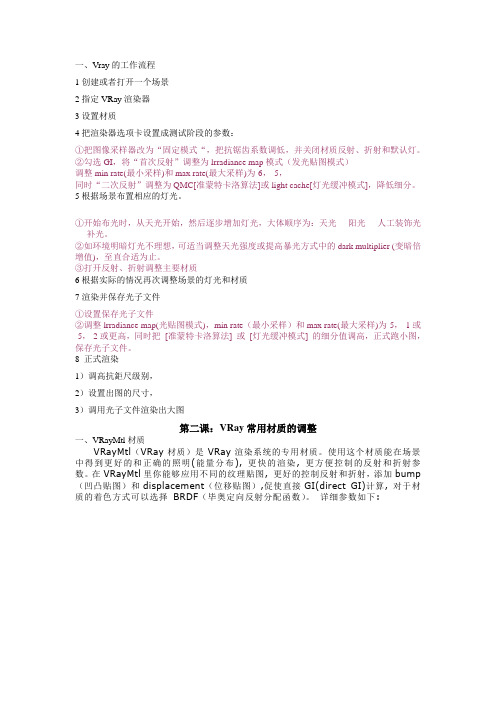
一、Vray的工作流程1创建或者打开一个场景2指定VRay渲染器3设置材质4把渲染器选项卡设置成测试阶段的参数:①把图像采样器改为“固定模式“,把抗锯齿系数调低,并关闭材质反射、折射和默认灯。
②勾选GI,将“首次反射”调整为lrradiance map模式(发光贴图模式)调整min rate(最小采样)和max rate(最大采样)为-6,-5,同时“二次反射”调整为QMC[准蒙特卡洛算法]或light cache[灯光缓冲模式],降低细分。
5根据场景布置相应的灯光。
①开始布光时,从天光开始,然后逐步增加灯光,大体顺序为:天光----阳光----人工装饰光----补光。
②如环境明暗灯光不理想,可适当调整天光强度或提高暴光方式中的dark multiplier (变暗倍增值),至直合适为止。
③打开反射、折射调整主要材质6根据实际的情况再次调整场景的灯光和材质7渲染并保存光子文件①设置保存光子文件②调整lrradiance map(光贴图模式),min rate(最小采样)和max rate(最大采样)为-5,-1或-5,-2或更高,同时把[准蒙特卡洛算法] 或[灯光缓冲模式] 的细分值调高,正式跑小图,保存光子文件。
8 正式渲染1)调高抗鉅尺级别,2)设置出图的尺寸,3)调用光子文件渲染出大图第二课:VRay常用材质的调整一、VRayMtl材质VRayMtl(VRay材质)是VRay渲染系统的专用材质。
使用这个材质能在场景中得到更好的和正确的照明(能量分布), 更快的渲染, 更方便控制的反射和折射参数。
在VRayMtl里你能够应用不同的纹理贴图, 更好的控制反射和折射,添加bump (凹凸贴图)和displacement(位移贴图),促使直接GI(direct GI)计算, 对于材质的着色方式可以选择BRDF(毕奥定向反射分配函数)。
详细参数如下:Basic parameters(基本参数)Diffuse (漫射)- 材质的漫反射颜色。
VR渲染器各项功能的详细讲解

VR渲染器各项功能的详细讲解首先,VR渲染器具有逼真的图像渲染功能。
它使用高级的渲染算法和光线追踪技术,以逼真的方式模拟光线的传播和反射。
这使得虚拟现实场景中的物体看起来更加真实,具有细微的光照和阴影效果。
其次,VR渲染器具有高分辨率的图像输出功能。
它可以生成高分辨率的图像,以满足虚拟现实设备对视觉效果的要求。
这样用户在VR环境中的观看体验会更加清晰和细腻,增强了虚拟场景的沉浸感。
此外,VR渲染器还具有实时渲染功能。
它可以在用户进行VR体验的同时,实时地生成和渲染图像。
这样用户可以实时地在虚拟现实环境中进行互动和探索,获得更加真实和流畅的体验。
另外,VR渲染器还具有交互性的功能。
它可以通过交互式的操作方式,让用户在虚拟现实环境中进行实时的互动和控制。
这可以为虚拟现实游戏、培训和模拟等应用提供更加真实和自定义的体验。
此外,VR渲染器还具有多媒体功能。
它可以支持多种不同类型的媒体内容,包括图像、视频、音频等。
这样用户可以在虚拟现实环境中享受多样化的娱乐和教育内容,增强了虚拟场景的多样性和趣味性。
最后,VR渲染器还可以提供开发者友好的接口和工具。
它可以支持开发者进行自定义的开发和调试,以满足特定应用的需求。
这使得VR应用的开发更加方便和高效,为虚拟现实技术的创新和进步提供了支持。
综上所述,VR渲染器具有逼真的图像渲染、高分辨率的图像输出、实时渲染、多平台兼容性、交互性、多媒体功能和开发者友好的接口等多种功能。
这些功能的结合可以为用户提供更加真实和沉浸的虚拟现实体验,推动虚拟现实技术的发展和应用。
- 1、下载文档前请自行甄别文档内容的完整性,平台不提供额外的编辑、内容补充、找答案等附加服务。
- 2、"仅部分预览"的文档,不可在线预览部分如存在完整性等问题,可反馈申请退款(可完整预览的文档不适用该条件!)。
- 3、如文档侵犯您的权益,请联系客服反馈,我们会尽快为您处理(人工客服工作时间:9:00-18:30)。
VR渲染器各项功能的详细讲解 [图片] VR渲染器各项功能的详细讲解厃險亼物。
超写实卧室VR教程 [图片]一、开始制作首先,模型的创建我想大家都比我强了,我就不多说了。
模型建设完成后需要我们来进行测试参数的设置,我的测试渲染参数如下:注意的是:图中的覆盖材质一经加上,所有的材质将失去作用,所以测试材质的时候必须将其关闭。
测试参数设置好了,接下来就是布置灯光与测试灯光了。
下面是我的布光图,布光的思路是哪有光源就在哪布光,天光可用VRay面光或者半球灯光来模拟。
下面是各灯光的参数,仅供参考。
以上参数都是通过测试得到的大体合适的一个值。
在贴材质的过程中根据具体情况调节相应的参数,直到合适为止。
灯光的调节可以说贯穿了整个制图渲染过程。
接下来我们进行的是材质的调节。
材质的调节也是要按照先整体后局部这样一个过程来进行。
对场景色调起决定性作用的无非就是墙壁、天花板和地板,其次就是家具与各种软装饰,抓住这样一条主线,做出来的图就不至于太花太乱。
好的设计师在制图前期就已经对整个效果图的最终效果胸有成竹了,所以,这是我们需要提高与加强的地方,只有这样我们对图的掌控才会更加的游刃有余。
好了,我们来看看参数!我仅仅是比较具体的说明我所调参数的想法和心得,不足之处请大家指点并予以纠正。
1、墙体材质2、地板材质3、木制家具参数调节4、床单材质的调节如下:5、沙发与坐榻的材质:6、抱枕材质的调节:在这里我还想说明一点的就是:不要忘记给物体加上适当的UVmap贴图坐标,这是材质中不可忽略的重要环节。
虽然物体有默认的贴图坐标,但是没有给物体合适的贴图,材质的表现是不真实的。
加上贴图坐标以后,不管是漫反射还是凹凸,都可以打开魔方观察调节。
高手之所以做的好,我觉得很大程度上是在细节上把握的好,作出的图就会是耐看的。
这里只做了其中一个抱枕的参数,其他的我想大家都知道吧,就不多说了。
地毯材质的调节:在这里我要说明一点,有电脑配置好的朋友做地毯一般都用VRay的毛发功能,我这里用的是VRay的置换功能,在时间上是很划算的,效果也不会太差。
看参数:下面继续窗帘的制作:窗帘的制作方法有很多种,我这里制作的是一种半透明的窗帘,具体参数如下:下面制作窗框上面的铝合金材质:灯罩的材质调节:本来材质的调节到这该结束了,为了照顾新手,再把装饰物品的材质挑几个来讲解讲解。
我也是新手,所以,自己也可以加强一下印象。
书本材质:窗台材质:中式装饰画效果材质:下面我们进行光子图的渲染:如果我们要渲染2000左右的图,光子图400就已经足够了,所以我们这不再修改尺寸了。
接下来不要忘记灯光的细分,我是经常都会忘记的,往往等图出到一半才发现好多杂点,才知道灯光没有细分,大家要多注意。
参数如下:其他参数默认即可,经过一定时间的渲染,可得到一张没有显示最终图像的效果图,然后我们来调节最终大图的参数。
最终效果其实只要勾掉“不显示最终效果”和设置你要渲染成品图的大小即可。
由于我电脑配置一般,经过5个多小时的渲染,得到下面的一张图:经过后期PS稍加处理,得到最终的效果,其实不PS效果感觉还不错。
感觉差别不是太大,但我喜欢图还是稍微亮丽点!其他角度,感觉水的视点过高了一些,出了图才发现的!有点遗憾!好了,教程到此结束了,更多的是希望与大家共勉,也希望高手指出不足。
VR参数及场景 [图片]bf透明玻璃在反射中加入菲涅耳反射折射色调成全白假如要做透光效果,勾选影响阴影就OK了磨沙玻璃在折射中加入模糊折射0.5就可以了也可以把折射中加入菲涅耳反射交换前侧的颜色VR常用材质参数白色墙面:白色-245 反射23 高光 0.25 去掉反射[让他只有高光没有反射]铝合金:漫射 124 反射 86 高光0.7 光泽度0.75 反射细分25 BRDF[各向异性]WARD[沃德] 地板:反射贴图里放置FALLOFF[衰减] 在衰减类型里为Fresnel[菲湦耳]上面色表示为离相机比较近的颜色亮度为20 饱和度为255 色调为151 下面色表示为离相机比较远的颜色亮度为60 饱和度为102 色调为150 Fresnel[菲湦耳]参数的折射率为1.1(最高是20值越小衰减越剧烈) 高光:0.45 光泽度:0.45 反射细分:10(反射不强细分不用给很高) 凹凸为10加上贴图,布纹材质:在漫反射贴图里加上FALLOFF[衰减] 上为贴图在下面设材质为亮度255的色彩,色调自定,在反射设置反射为16 [在选项里去掉跟踪反射][让他只有高光没有反射] 反射高光光泽度为30.5加上凹凸,其它不变木纹材质:漫反射加入木纹贴图,反射贴图里放置FALLOFF[衰减] 在衰减类型里为Fresnel[菲湦耳] 上为近,亮度值为0 远处的亮度值为230 带点蓝色,衰减强度为1.6[默认] 反射高光光泽度为0.8[高光大小] 光泽度为0.85[模糊值] 细分高点给15 加入凹凸贴图,强度10左右亮光不锈钢材质漫反射为黑色[0]{增强对比} 反射为浅蓝色[亮度198 色调155 保和22]反射高光光泽度为0.8[高光大小] 光泽度为0.9[模糊值] 细分高点给15 要做拉丝效果就在凹凸内加入贴图,亚光不锈钢材质:漫反射为黑色[0]{增强对比} 反射为浅蓝色[亮度205 色调154 保和16]反射高光光泽度为0.75[高光大小] 光泽度为0.83[模糊值] 细分高点给30 要做拉丝效果就在凹凸内加入贴图,皮革材质:反射贴图里放置FALLOFF[衰减] 在衰减类型里为Fresnel[菲湦耳]两个材质全加上凹凸贴图上为近,亮度值为0 强度为5 远处的亮度值为29 强度为25,衰减强度为15 反射高光光泽度为0.67[高光大小] 光泽度为0.71[模糊值] 细分高点给20 凹凸内加入贴图[值在35左右]漆材质:反射为浅蓝色[亮度15 反射高光光泽度为0.88[高光大小] 光泽度为1[模糊值] 细分8 半透明材质折射为[亮度]50 光泽度为0.8[模糊值] 细分20 钩上影响阴影。
反射为浅蓝色[亮度]11 反射高光光泽度为0.28[高光大小] 光泽度为1[模糊值] 细分8 去掉反射[让他只有高光没有反射]白塑料材质:漫反射为白色[250] 反射185 勾选菲湦耳反射高光光泽度为0.63[高光大小] 光泽度为0.5[模糊值] 细分15 然后在BRDF[各向异性]里设,各向异性为0.4 旋转为85以上是一个小卧室的CAD施工图,上面的分别是我做的北立面和东立面施工图,下面的分别是我的平面图和吊顶图。
效果图的制作完全是根据施工图的尺寸及比例完成的。
这样做出来的图真实且有更强的说服力。
这是一个非常典型的小空间效果表现,设计手法采用现代简约风格,简约但不简单。
我很喜欢这间小卧室,第一次做教程算是尝试,就用他吧!我建模采用的方法是“CAD图形导入法,个人觉得这个方法方便、快捷、实用,制图比例更准确在3ds max中给刚才导入的CAD图形加上挤出命令,然后再用编辑多边形命令对挤出的模型进行修改,编辑成需要的房间模型。
吊顶的方法也是如此,其他一些衣柜,墙壁造型等都是采用这样的方法。
本案例中小卧室所表现的是白天天光的照明效果,时间为夏天下午5点钟左右。
图中1为卧室的主光源(天光);2为卧室的气氛光源(衣柜的暗光灯带);3为卧室的第二个气氛光及太阳光。
后两者为卧室的气氛光源,只是局部影响房间的照明效果,用做增强画面的质感和层次。
1为卧室的主光源。
窗外的天光和环境光都是通过窗户照射进来的。
环境好吧,现在来看看渲染测试参数吧,测试参数的中指就是尽可能的提高渲染速度,因为是测试,所以参数给得很低,只要能看个大体的灯光效果就行,光强了、弱了都可以做及时的调整。
可能会出现一些墙面漏光现象,不要紧,因为参数太低了!呵呵 -参数继续,我选用的是发光贴图和灯光缓冲两种计算引擎,这两种配合是比较实用的,光线效果也好。
细节也可以,可以满足一般效果图表现,具体的我也说不上来了,大家都用这个,我也跟这用吧。
设置完成后就渲染吧……呀!好快,看看时间吧!才1分14.6秒。
怎么样够快吧。
恩,来看看效果吧,灯光,照明还可以啦,局部有些偏暗,不要紧啦,还没最终渲染的嘛,好了。
把不满意的地方调整一下吧,模型、一切正常以后,下面就来渲染最终效果了。
本案例的空间比较小,所以我给的渲染参数偏高一些,大家只能借鉴不可以照抄。
参数要根据场景的大小及复杂程度,要不然太高了,主机付出的时间就相当恐怖的。
那要看你的主机配置是不是很牛了。
我的电脑配置是这样的:Intel(R)Core(TM)2 Quad CPU Q6600 @2.40GHz 2.40 GHz,2.00GB的内存参数继续,还是偏高了一点,场景也不大……好了,基本上就这样了!下面就开始渲染最终效果图吧。
VR的渲染时间一直是个很头疼的问题,最终渲染需要消耗大量的渲染时间,而且一次只渲染一个相机角度。
这一点比LS稍差了一些!我曾经用了一年多的LS渲染。
网上一些人说可以渲染小光子图保存起做,然后再调用保存好的光子图渲染大图。
我以前也跟这学,但发现这个方法并不是很好,不仅要看着图,还要继续操作调图再渲染,好麻烦的!而且这样渲染出来的图多多少少都会丢失一些细节。
那么有什么好办法让VR 多渲染几个角度而且不要我们去盯着VR不放呢?答案是有的,我发现了Sdmax的批处理渲染功能。
打开渲染面板下面的批处理渲染,出现左边的界面:1为添加渲染窗口,添加的渲染窗口会出现在2号显示板上。
然后选取显示面板中的第一个渲染窗口,这时在3条窗中出现了你所需要的一号相机。
输出路径就是效果渲染好后图片所保存的地方,这个是自动保存的!等你添加好所有的渲染窗口后就按下5号渲染键吧!渲染开始了……好了,忙了一天也该休息一下了!下班了,第二天早上来看图,哇!都渲好了。
怎么样这个图还行吧!呵呵最后给大家自我介绍一下,我的名字叫高峰,江苏盐城东台人。
中专文化水平(嗨!丢人啊,现在想想那时上学怎么就不好好学。
不提了)今年23岁,身高183厘米。
中专毕业后到竞速昆山打过半个月工,后来回来学半自动车床,干了一个多月又不干了(太累),再后来就学电脑了。
在电脑培训班学了一个月,还和教课老师打了一架。
原因是我不交学费坐在别人旁边偷着学,双方发生了纠纷就打起来了。
现在想想还挺搞笑的!再后来就稀里糊涂的就干这一行了,一直到现在。
既然走上这条路,我就要一直走下去,走出属于自己的金光大道!上面的设置完成后,到了VR渲染参数的重点部分了。
颜色映射决定了整个场景的光照效果及明暗部的亮度。
伽玛值有点类似PS中的色阶,个人这么感觉!它可以提高和降低整个场景饱和度及光照度。
值越大场景越显得苍白越小越灰暗。
RQMC采样器是整个VR渲染品质的核心部分,一些新手总是抱怨图的细节差、躁点多。
